在Windows操作系统中,EXE文件关联错误是一个常见的问题,可能导致用户无法打开任何可执行文件。这个问题可能由多种原因引起,包括注册表被恶意修改、病毒感染或文件损坏等。对于遇到这一麻烦的用户来说,了解如何修复EXE文件关联是至关重要的。以下是一些实用的方法和步骤,帮助你解决Windows中的EXE文件关联问题。
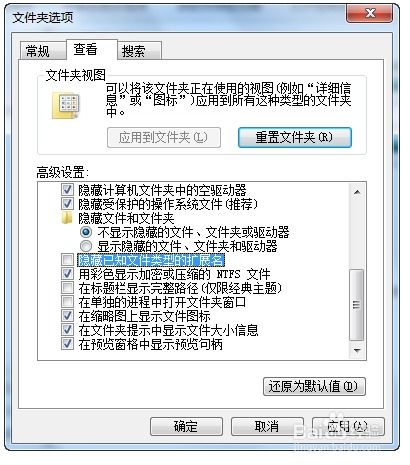
首先,确认你的系统确实存在EXE文件关联错误。通常,这种错误的表现是所有EXE文件都无法打开,双击时会弹出错误消息。在确认问题后,你可以采取以下步骤进行修复。

注册表是Windows操作系统中的核心数据库,存储着系统和应用程序的重要配置信息。当EXE文件关联出现问题时,很可能是由于注册表中的相关键值被修改或损坏。因此,你可以尝试通过修改注册表来恢复EXE文件关联。

1. 重命名注册表编辑器:

由于某些恶意程序会阻止你运行注册表编辑器(regedit.exe),你可以先将其重命名为其他名称(如regedit.com或regedit.scr),然后以管理员权限运行。
2. 找到并修改注册表键值:
在安全模式下(F8键启动时选择),打开注册表编辑器,定位到以下键值:
```
HKEY_CLASSES_ROOT\exefile\shell\Open\command
```
将原有的默认值替换为`"%1" %*`,这表示恢复为原文件的默认打开方式。
3. 重启电脑:
修改完毕后,重启电脑,并将注册表编辑器改回原名(regedit.exe)。
对于Windows 2000/XP用户,可以使用命令提示符来修复EXE文件关联。
1. 重命名CMD文件:
为防止病毒利用CMD.EXE,你可以将其重命名为其他名称(如CMD.COM或CMD.SCR)。
2. 运行CMD并输入命令:
使用重命名后的CMD文件打开命令提示符,输入并执行以下命令:
```
ftype exefile="%1" %
assoc .exe=exefile
```
这两个命令有助于恢复EXE文件的正确关联。
3. 恢复CMD原名:
完成修复后,将CMD文件改回原名(CMD.EXE)。
如果注册表和命令修复法都无法解决问题,你可以尝试通过文件夹选项重新创建EXE文件的关联。
1. 打开文件夹选项:
在“我的电脑”中,进入“工具”->“文件夹选项”->“文件类型”。
2. 新建EXE文件类型:
在现有的文件类型中找不到扩展名为EXE的文件类型时,单击“新建”弹出“新建扩展名”对话框,在“文件扩展名”框中填入“EXE”,然后单击“高级”。
3. 设置关联:
在“关联的文件类型”下拉框中选择“应用程序”,单击“确定”返回,最后单击“应用”后关闭对话框。
在尝试以上步骤之前,建议使用安全模式启动电脑,因为恶意软件在普通模式下可能有更高的权限。在安全模式下,运行杀毒软件进行全面扫描,清除病毒和恶意软件。确保你的杀毒软件是最新版本,并定期更新病毒库。
如果病毒影响严重,可能需要进行系统还原或者寻找最近的恢复点,将系统状态恢复到未被感染前。这通常可以解决由病毒引起的EXE文件关联问题。
1. 打开系统还原:
在“开始”菜单中搜索“系统还原”,然后按照提示打开系统还原工具。
2. 选择一个还原点:
选择一个在系统感染病毒之前的还原点,然后按照提示完成还原过程。
对于复杂的病毒感染或系统损坏,可能需要借助专业的系统修复工具。这些工具可以扫描系统,检测并修复损坏的注册表键值、文件关联和其他系统问题。
1. 下载并安装修复工具:
从可靠的来源下载并安装专业的系统修复工具,如系统救援盘或第三方的安全软件。
2. 运行修复工具:
按照工具的说明运行修复过程,通常这些工具会自动检测并修复问题。
1. 备份重要数据:
在进行任何修复操作之前,确保已经备份了重要数据。这可以防止在修复过程中数据丢失。
2. 谨慎使用第三方工具:
在选择和使用第三方修复工具时,要谨慎选择可靠的来源,并仔细阅读工具的使用说明。
3. 定期更新系统:
定期更新操作系统和应用程序,以确保系统安全并修复已知的漏洞。
4. 防病毒软件:
安装并定期更新防病毒软件,以检测和清除潜在的病毒和恶意软件。
EXE文件关联错误是一个常见但麻烦的问题,但通过上述方法,你通常可以解决这个问题。无论你选择哪种方法,都要确保在执行操作前已经备份了重要数据,并谨慎选择和使用第三方工具。此外,保持操作系统和应用程序的更新,以及安装并定期更新防病毒软件,都有助于预防此类问题的发生。
通过以上步骤,你应该能够成功修复Windows中的EXE文件关联问题,并恢复系统的正常运行。如果你遇到了任何困难或问题,请随时寻求专业帮助。
30.39M嘿嘿小说APP免费
125.23M知源中医app官方版
70.03M韵律源点全部歌曲解锁版
75.95Mpexels素材中文版
186.83M地铁跑酷沙雕版
83.75M完美消消乐
64.72M狗狗赛跑模拟器游戏
41M携程网app
41.23M江淮钇为
73.51M星露谷物语1.8手机版
本站所有软件来自互联网,版权归原著所有。如有侵权,敬请来信告知 ,我们将及时删除。 琼ICP备2023003481号-5